Brakuje pliku Mss32.dll? Jak pobrać ponownie
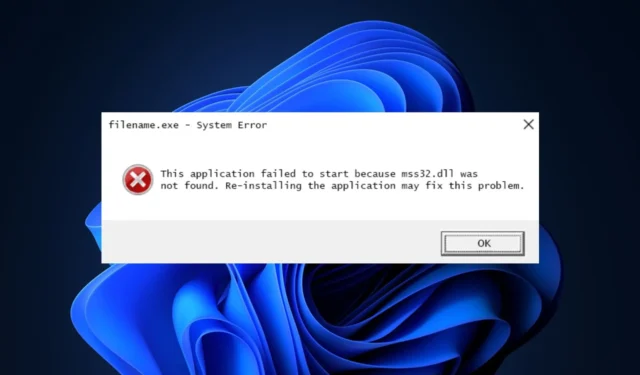
Jeśli napotykasz błąd braku pliku mss32.dll, jesteś we właściwym miejscu. Plik mss32.dll jest biblioteką dołączaną dynamicznie Miles Sound System. Umożliwia wydajne ładowanie plików dźwiękowych do aplikacji multimedialnych wymagających muzyki i efektów dźwiękowych.
Dlatego w tym artykule krótko omówimy przyczyny błędu i przedstawimy kroki, aby naprawić brakujący błąd mss32.dll.
Dlaczego brakuje pliku mss32.dll?
Oto niektóre z powodów braku pliku mss32.dll w systemie Windows:
- Wirusy i złośliwe oprogramowanie — wiadomo, że wirusy usuwają ważne pliki systemowe, w wyniku czego mogły usunąć plik mss32.dll.
- Nieobsługiwany plik DLL — W niektórych przypadkach plik DLL zainstalowany na komputerze jest nieodpowiedni dla twojego systemu operacyjnego. Na przykład zainstalowanie 32-bitowego pliku DLL na 64-bitowym komputerze może spowodować brak plików DLL w systemie Windows.
- Nieprawidłowe instalacje oprogramowania — jeśli program wyświetlający błąd „nie znaleziono pliku mss32.dll” nie został prawidłowo zainstalowany, prawdopodobnie wystąpiłyby błędy, takie jak brak pliku mss32.dll.
- Uszkodzony rejestr systemu Windows — jeśli rejestr systemu Windows jest uszkodzony lub zawiera nieprawidłowe wpisy w określonych plikach DLL, wystąpi błąd braku pliku mss32.dll.
Co mogę zrobić, jeśli brakuje pliku mss32.dll?
Jeśli brakuje pliku mss32.dll, oto kilka sposobów na naprawienie tego błędu:
1. Zastosuj dedykowane narzędzie do naprawy bibliotek DLL
Narzędzia naprawcze to oprogramowanie opracowane w celu naprawy błędów na komputerze. Za pomocą takich narzędzi można rozwiązać błędy brakujących bibliotek DLL bez wykonywania jakiejkolwiek formy rozwiązywania problemów.
2. Uruchom Narzędzie do sprawdzania plików systemowych
- Naciśnij Windowsklawisz, wpisz CMD i wybierz Uruchom jako administrator.
- Kliknij Tak , aby przyznać aplikacji dostęp administracyjny w oknie Kontrola konta użytkownika .
- Po otwarciu wiersza polecenia wpisz następujące polecenie i naciśnij Enter:
sfc /scannow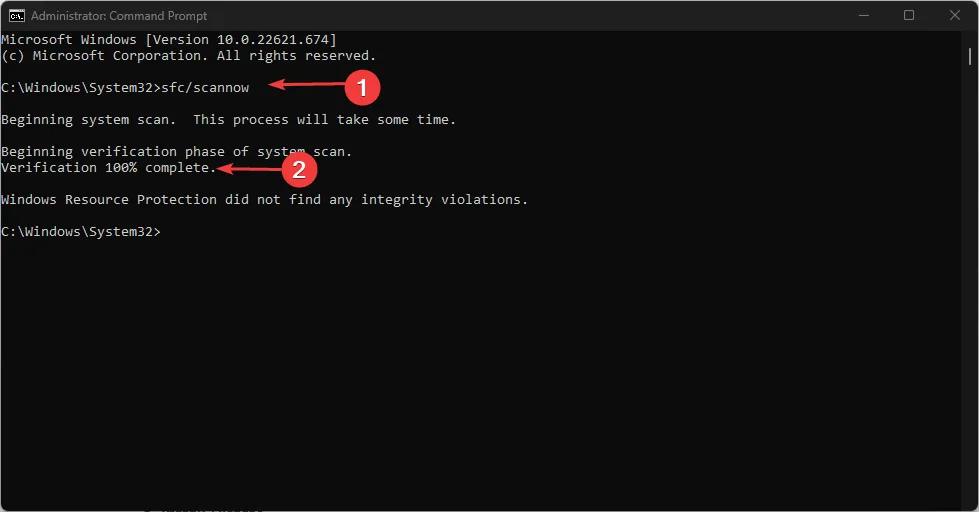
- Poczekaj na zakończenie skanowania i uruchom ponownie komputer, aby sprawdzić, czy błąd nadal występuje.
Skany SFC pomagają w usuwaniu błędów spowodowanych uszkodzonymi plikami systemu Windows . Jeśli błąd mss32.dll został wywołany z powodu uszkodzonych plików, Narzędzie do sprawdzania plików systemowych przeskanuje, zidentyfikuje i usunie takie pliki z komputera.
3. Skanuj w poszukiwaniu wirusów
- Naciśnij Windowsklawisz, wpisz Zabezpieczenia systemu Windows i naciśnij Enter.
- W oknie Zabezpieczenia Windows kliknij Ochrona przed wirusami i zagrożeniami, a następnie kliknij Opcje skanowania.
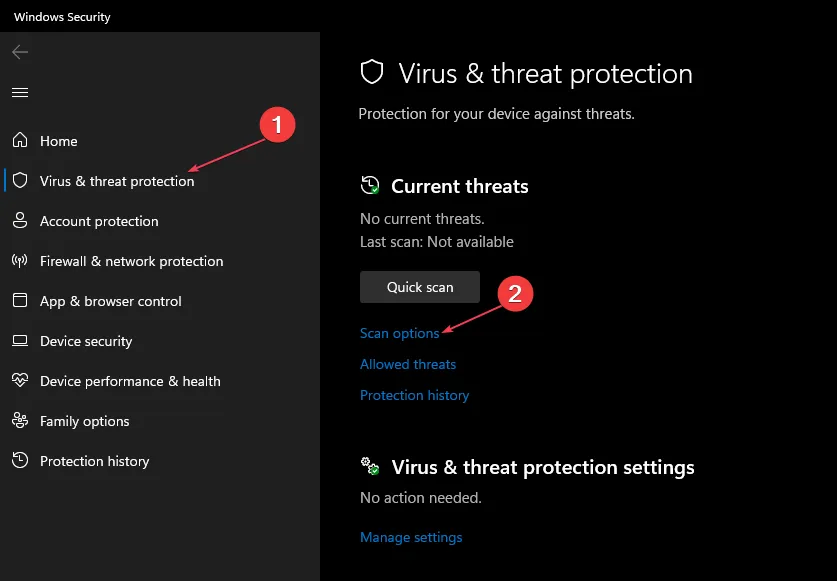
- Wybierz opcję Pełne skanowanie i kliknij Skanuj teraz, aby rozpocząć skanowanie.
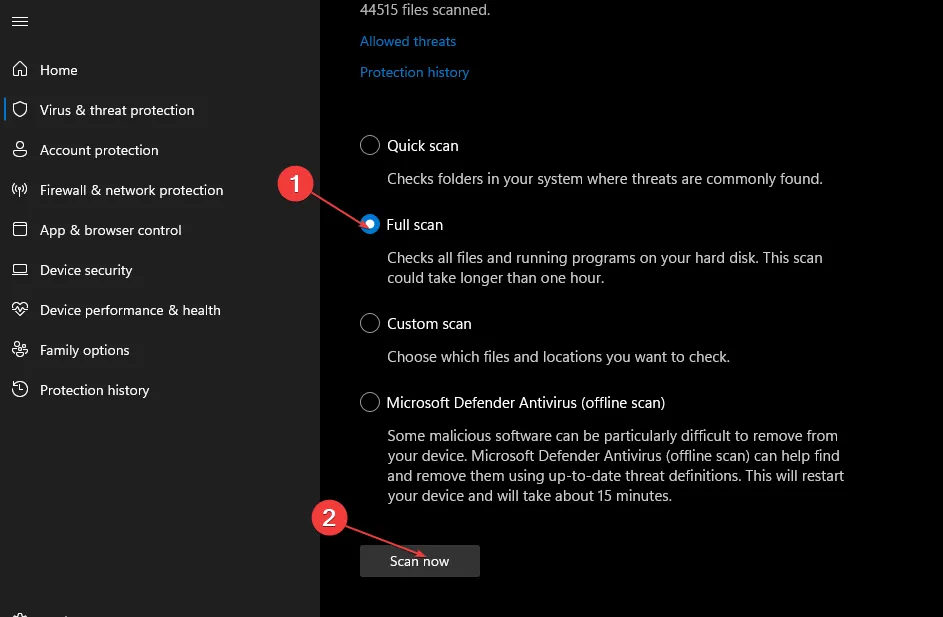
4. Ponownie zainstaluj program
- Kliknij lewym przyciskiem myszy menu Start, wpisz panel sterowania i uruchom go.
- Wybierz Programy i wybierz Programy i funkcje.
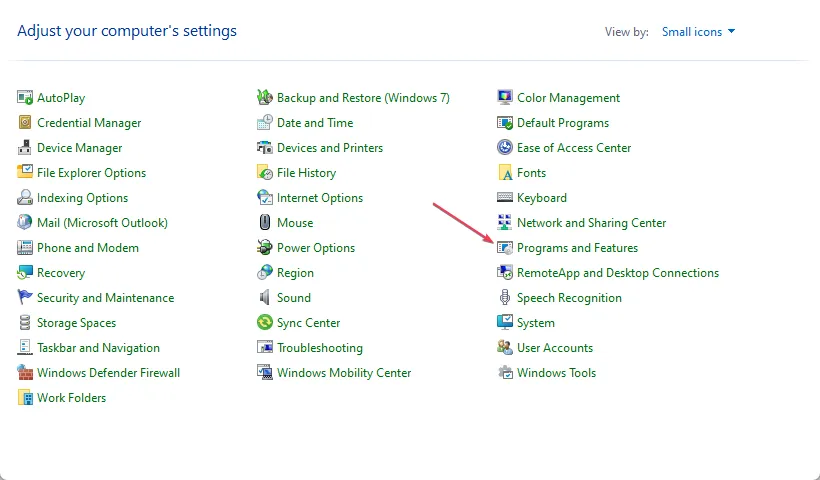
- Zlokalizuj aplikację odtwarzacza muzyki lub wideo (multimedia) powodującą błąd mss32.dll, wybierz ją i kliknij Odinstaluj. Następnie postępuj zgodnie z instrukcjami dezinstalatora.
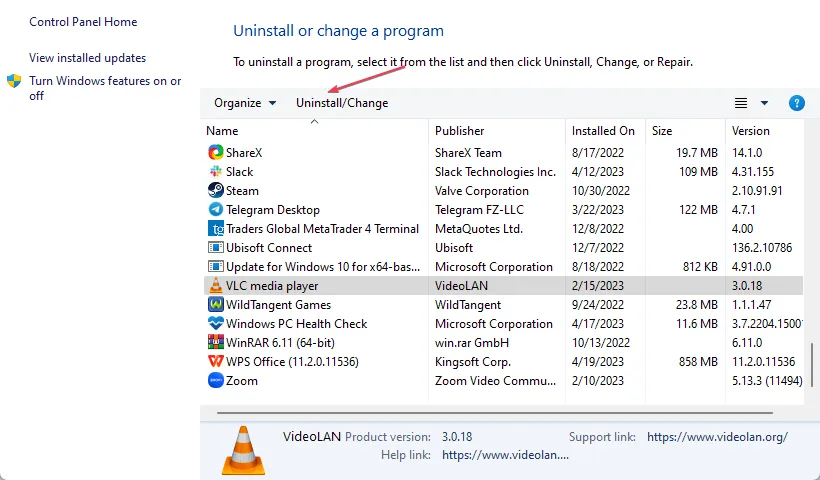
- Przejdź do Microsoft Store i ponownie pobierz i zainstaluj program.
Błąd mss32.dll jest często wyzwalany, gdy program, który próbujesz uruchomić, nie jest poprawnie zainstalowany lub pliki programu są uszkodzone. W takim przypadku najlepszym sposobem naprawienia błędu jest ponowna instalacja programu.
Możesz zainstalować go bezpośrednio ze sklepu Microsoft Store lub witryny dewelopera, w zależności od programu.
Jeśli w przeszłości napotkałeś błąd braku pliku mss32.dll i naprawiłeś go przy użyciu alternatywnych metod, możesz nas o tym powiadomić w komentarzach poniżej.



Dodaj komentarz